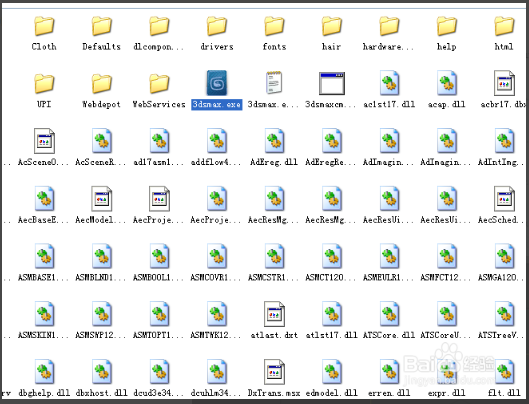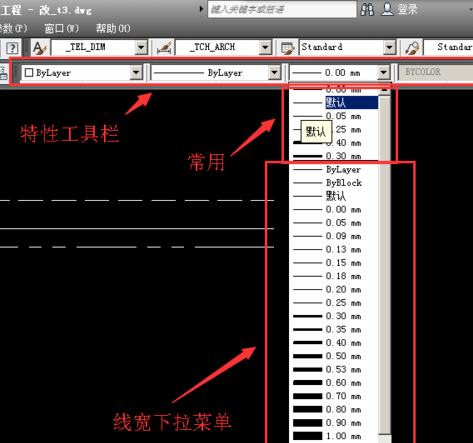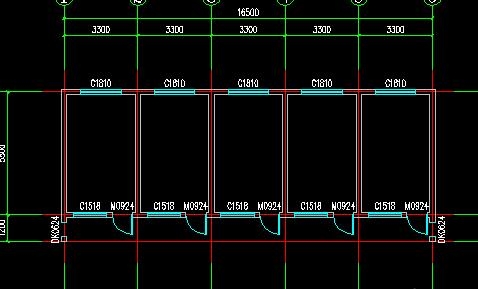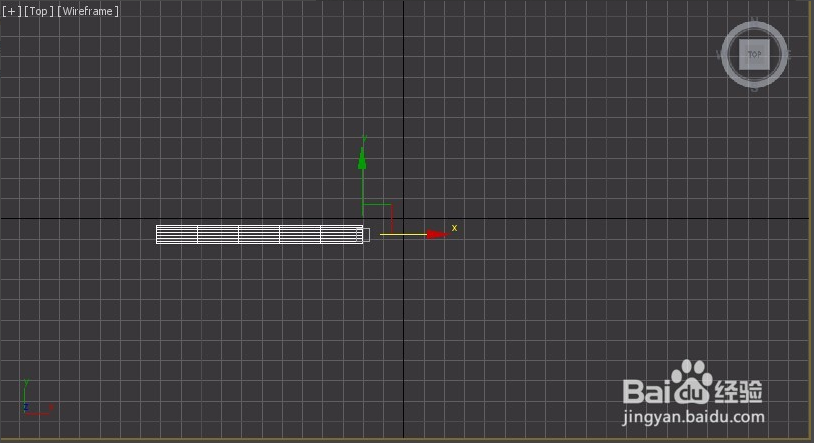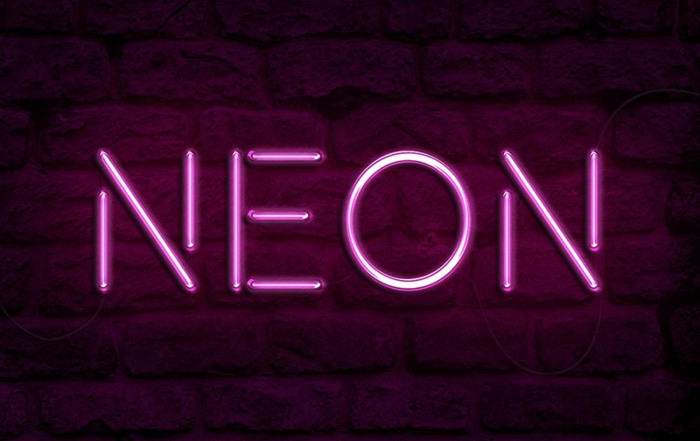3dmax地板材质球设置(3dmax材质球如何调为标准)优质
木地板和瓷砖等等材质。即使它们的种类相同。但是因为材质的质感不同。调节起来会有差别。首先我们来看一下亮光木地板在生活中的表现。
打开材质编辑器。选择一个材质球。将材质设置为VR材质。命名为亮光面木地板。赋予它一个背景。并将它赋予到场景中的物体上。
在模拟之前。我们先对它的材质进行一个分析。首先是漫反射。它具有纹理。所以需要在漫反射后面的通道上添加一张微晶石的纹理贴图。其次是反射。因为它不是金属等类型。应该是菲涅耳反射。它不具备折射的特性也不具备凹凸的特性。
在漫反射后面的通道上添加一张木地板的纹理贴图。并将材质赋予到场景中的茶壶上。
经过渲染。我们看到木地板材质平铺在茶壶上。
接下来我们进行反射的模拟。因为它是菲涅耳反射。所以我们在它后面的通道上添加衰减。并设置衰减的类型为Fresnel。
而亮光面木地板的反射则是比较强烈的。我们在反射默认的情况下对它进行渲染测试一下。
整个材质的表面的反射是非常强烈的。但是实物图还达不到这个地步。我们对它的光泽度进行调低。设置反射光泽度的值为0.93左右。为了避免噪点对我们的影响。我们将细分值增大。
调低后的木地板与实物图进行比较。物体的光泽度跟实物图的光泽度已经差不多了。由于不同品牌。木地板的光泽度也会不一样。我们需要根据实际情况进行调整。
这就是亮光面木地板材质参数的调节方法。
更多精选教程文章推荐
以上是由资深渲染大师 小渲 整理编辑的,如果觉得对你有帮助,可以收藏或分享给身边的人
本文标题:3dmax地板材质球设置(3dmax材质球如何调为标准)
本文地址:http://www.hszkedu.com/50374.html ,转载请注明来源:云渲染教程网
友情提示:本站内容均为网友发布,并不代表本站立场,如果本站的信息无意侵犯了您的版权,请联系我们及时处理,分享目的仅供大家学习与参考,不代表云渲染农场的立场!
本文地址:http://www.hszkedu.com/50374.html ,转载请注明来源:云渲染教程网
友情提示:本站内容均为网友发布,并不代表本站立场,如果本站的信息无意侵犯了您的版权,请联系我们及时处理,分享目的仅供大家学习与参考,不代表云渲染农场的立场!